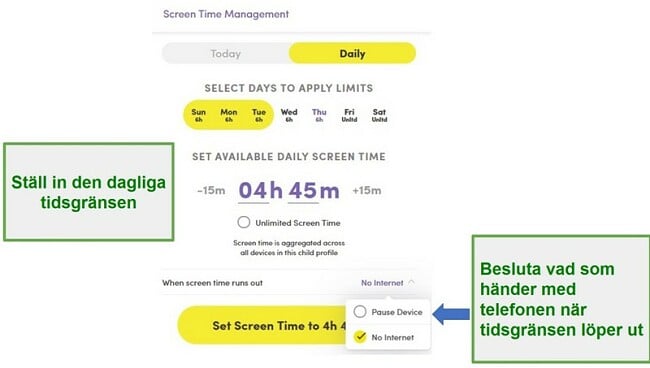Net Nanny recension 2025: Bra app, men vad är haken?
Översikt av Net Nanny 2025
Är Net Nanny verkligen värt priset när det finns andra appar för föräldrakontroll som kostar mindre?
Som pappa ville jag hitta den bästa appen för föräldrakontroll, och som är enkel att hantera och övervaka. Med hjälp av barnen som testobjekt köpte och testade jag över 50 appar på deras telefoner, surfplattor och familjens dator. Jag rankade dem sedan baserat på funktionerna, styrkor och svagheter och kundsupporten.
För det här testet skaffade jag abonnemanget som stödjer fem enheter. Jag hittade ett riktigt bra pris på deras hemliga rabattsida. Appen finns tillgänglig för i princip alla plattformar, så att jag kunde installera den på mina barns enheter.
Det jag upptäckte i mina tester av Net Nanny är att det har grundläggande verktyg för bevakning och skärmhantering, men att du helt klart kan hitta billigare och bättre alternativ. Du kan absolut hitta billigare alternativ där ute, men för mig känns det logiskt att investera i en produkt som faktiskt fungerar och som gör vad den utlovar. Om du verkligen vill ställa in kraftfulla regler för föräldrakontroll och bevaka barnens internetaktiviteter, ta en titt på Qustodio, som har ett smart webbfilter, omfattande funktioner för skärmtid och en detaljerad aktivitetssammanfattning.
Funktioner
Till skillnad från andra tjänster som Qustodio, har Net Nanny appar med konton för både föräldrar och barn. Barnet kan öppna appen och se hur mycket skärmtid de har använt och hur mycket som kvarstår, vilket är ett utmärkt sätt för dem att lära sig budgetera sin tid. Det ger dock även barnet möjligheten att stänga av begränsningarna hos föräldrakontrollen genom att välja alternativet Enable Unrestricted Mode (aktivera obegränsat läge). Barnet måste ange kontots användarnamn och lösenord för att ändra denna inställning.
Alla föräldrakontroller kan nås via mobilappen eller från en PC eller Mac. När du loggar in på kontrollpanelen får du en snabb översikt av dina barns app-användning och ett gränssnitt med flikar som låter föräldrarna kontrollera sökningar, skärmtid, blockeringar/varningar, YouTube-historik och plats. Du kan dessutom pausa deras telefoner (vilket innebär att alla appar förutom telefonen blockeras), eller stänga av internetåtkomsten från kontrollpanelen.
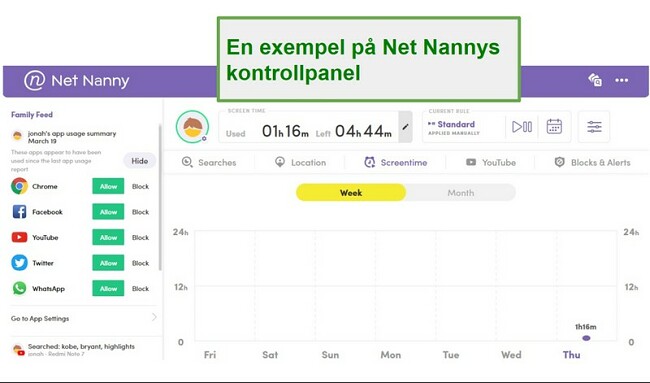
Grundläggande verktyg för att bevaka dina barn
- Family Feed: Detta är ett praktiskt verktyg som ger mig en översikt av vad alla mina barn har för sig, utan att behöva besöka deras profiler individuellt.
- Searches: Den här funktionen är tänkt att visa dig vad barnen söker efter på nätet. Tyvärr upptäckte jag en stor nackdel med funktionen. Jag testade den på min sons Android-telefon, och ingen av sökningarna som görs via Google syntes i min kontrollpanel eller Family Feed. Jag kunde bara se sökningar som gjorts i Chrome eller i den förinstallerade webbläsaren i sökfliken. Ingen av sökningarna som gjorts i Google-appen systes. Jämförelsevis dök alla sökningar upp i aktivitetssammanfattningen i Qustodio.
- Location: Jag behöver aldrig känna mig osäker på var barnen är – GPS-spårningen visar mig deras plats på en karta. Det finns ett geofence-alternativ, men om jag ska vara ärlig så kräver det några förbättringar. Det fungerar baserat på platshistoriken. Det är jättebra om jag vill få en notis om att barnen antingen är i skolan eller på väg hem, men den hjälper inte om jag vill ha notiser för platser de inte har besökt tidigare. Nackdelen jag upptäckte med platsspårningen är att min sån kunde stänga av GPS:en på sin telefon och ändra platspermissioner i Net Nanny-appen. Den kräver med andra ord en viss nivå av tillit mellan du och barnen för att vara effektiv. Jag hade inte samma problem med Qustodio, eftersom det har en funktion som låser enhetsinställningarna, så att mitt barn inte kunde inaktivera GPS.
- Screentime: Jag gillar att jag kan se hur mycket skärmtid mina barn använder varje dag. Den här funktionen hade varit ännu bättre om den listat hur mycket tid som tillbringats med varje app, som Qustodio gör.
![Net Nanny Screen Time Management]()
- YouTube Monitoring: Den här funktionen fungerar genom att spara alla sökningar och visningar på YouTube-appen i din kontrollpanel, men den blockerar eller begränsar inga videos. Om man använder youtube.com kommer YouTube Restricted Mode, som blockerar videos baserat på metatitlar och beskrivningar, aktiveras. Som tidigare nämnts, detta var inte min upplevelse. Jag såg ingen av sökningarna eller visningshistoriken från YouTube-appen, och kunde bara se sökningar från youtube.com, utan visningshistorik. Qustodio har ett mycket bättre verktyg för bevakning av YouTube. Alla sökningar inkluderas i aktivitetsvarningarna och inkluderar länkar och miniatyrbilder för alla videor ditt barn har sett.
- Blocks & Alerts: Den här delen skiljer sig något från Family Feed, då den är separat för varje barn i stället för att ge dig en överblick av hela familjen. Detta irriterade mig i början då det sa att flera webbplatser och youtube-videos var blockerade, trots att jag vet att det inte stämmer. Efter lite efterforskningar hittade jag svaret i Net Nannys FAQ-sektion. Det verkar som att den blockerar spårare och annonser som var förknippade med sidan.
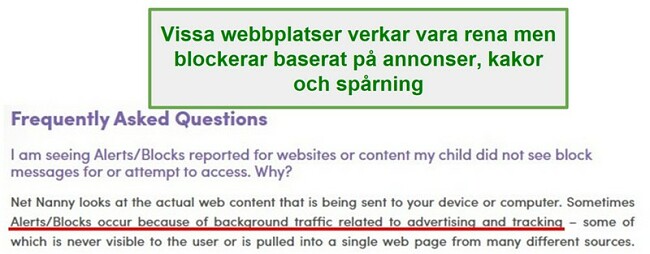
Testa Qustodio gratis i 30 dagar!
Hur man ställer in filter och begränsningar med Net Nanny
Net Nanny låter dig ställa in filter för specifika appar, webbplatser och skapa anpassade filter – plus gränser för daglig skärmtid Klicka på ikonen för inställningar i föräldra-kontrollpanelen för att komma igång med att anpassa övervakningen och begränsningarna för dina barns enheter.
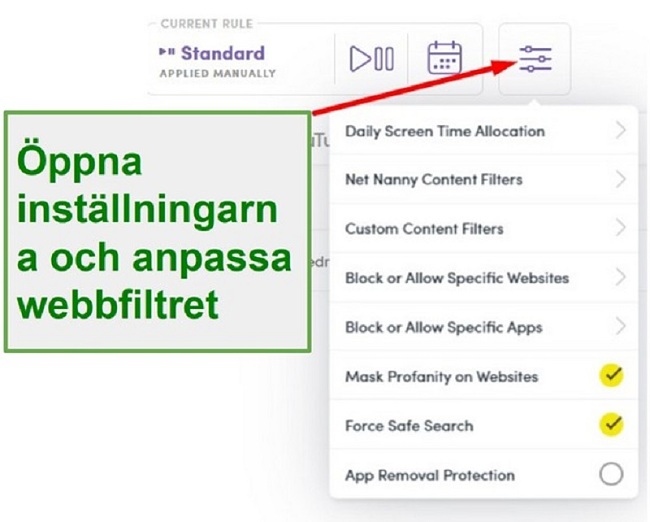
- Tider för daglig skärmtid: Jag kan ned på minutnivå välja hur mycket skärmtid mitt barn ska ha.
- Begränsade tider: Förutom den dagliga gränsen låter Net Nanny dig skapa ett dagligt eller veckovis schema för när enheten kan användas. Kalendern använde 15-minuters-perioder. Det låter mig begränsa tillgången under skoltid, läxtid eller efter sängdags.
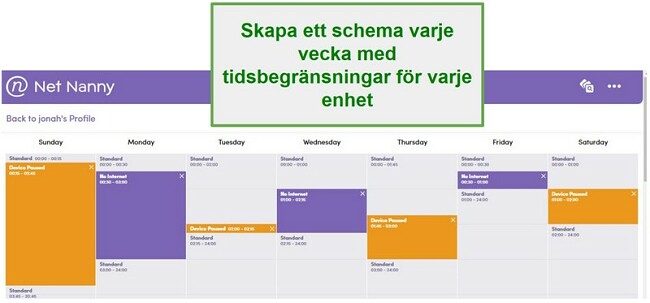
- Net Nannys innehållsfilter: Det finns 15 olika kategorier som Net Nanny kan filtrera: Porr, Vuxet innehåll, Vuxna nyheter, Animé, Naket, Abort, Strippklubbar, Provokativt, Död och blod, Tobak, Droger, Vapen, Hasardspel och Självmord. Du kan ställa in varje kategori som antingen ”Tillåt”, ”Varna” eller ”Blockera”. Webbfiltret är inte lika omfattande som Qustodio, som har över 30 kategorier och använder AI och maskininlärning för att förstå sammanhanget, vilket ger bättre pricksäkerhet för vilka sidor som blockeras.
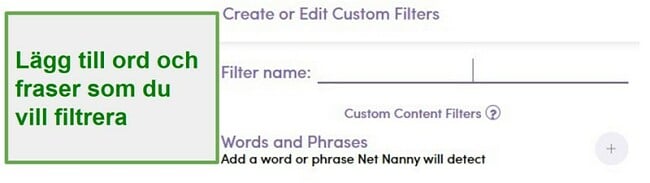
- Blockera eller tillåt specifika webbplatser: Net Nanny låter dig välja specifika webbadresser för att antingen blocka eller tillåta dem, om du upptäcker en sajt som har flaggats felaktigt av filtren.
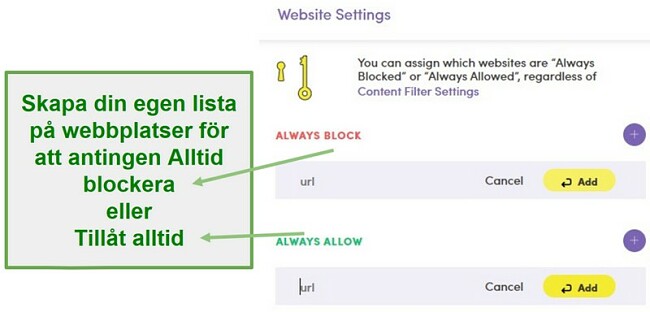
- Blockera eller tillåt specifika appar: Net Nanny har sammanställt en lista på över 80 populära appar, plus de appar som just nu är installerade på enheten – och du kan blockera dem om du vil.
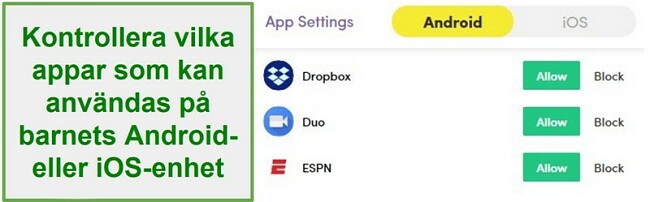
Testa Qustodio gratis i 30 dagar!
- Force SafeSearch: Denna funktion använder Google SafeSearch-funktion (säker sökning) för att filtrera bort olämpliga resultat från sökningar. Jag blev lite överraskad av att trots att det står Force SafeSearch (tvinga säker sökning), var jag fortfarande tvungen att vidta vissa åtgärder för att faktiskt aktivera det. Net Nanny kan inte bara tillämpa SafeSearch i webbläsaren, utan även filtrera sökningar som görs via Google-appen. Du kan aktivera SafeSearch manuellt via Google-appen. Klicka på knappen Mer i skärmens nederkant > Inställningar > Allmänt > Se till att SafeSearch är aktiverat.
Installation
Innan du laddar ner appen från App Store eller Google Play bör du skaffa ett Net Nanny-konto och skapa ditt konto. Jag rekommenderar att du gör det från deras hemliga erbjudandesida, eftersom du hittar de billigaste erbjudandena just nu där.
Installera appen för föräldrar
Ladda ner Net Nannys app för föräldrar från Google Play eller App Store och logga in med uppgifterna du använde när du skapade kontot. Ett välkomstfönster guidar dig genom ett antal tips och visar var allting finns på kontrollpanelen.
Installera Net Nanny-appen för barnen
Det är några extra steg att gå igenom när man installerar appen för barnen. Det beror på att du behöver ändra i telefonens inställningar för att låta Net Nanny köras i bakgrunden, få tillgång till platsinformationen, filtrera appar och tillämpa funktionen för tidsbegränsning.
Ladda ner Net Nanny appen för barn från App Store eller Google Play och skapa ett konto för varje barn. Appen guidar dig genom alla inställningarna den behöver för att fungera ordentligt
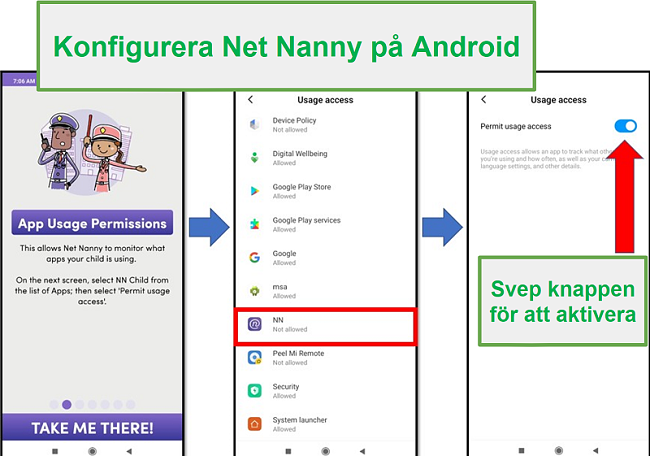
Du måste ge Net Nanny administrationsbehörighet på barnets enhet. Detta låter appen övervaka telefonen eller surfplattan ordentligt. Klicka på Let’s Do It och sedan på Activate. Beroende på din enhet kan du få varningar från operativsystemet om att bevilja admin-rättigheter. Behörigheterna krävs för att Net Nanny ska kunna fungera.
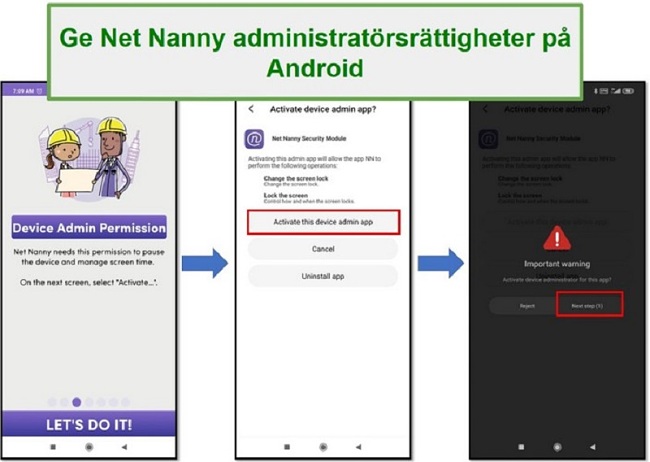
När inställningarna är klara och du har gett Net Nanny åtkomst till telefonens GPS, bilder, kontakter, med mera är installationen klar och Net Nanny kommer då börja övervaka enheten omedelbart.
Användbarhet
Net Nanny är ett mycket enkelt program att använda. När barnets app är installerad kan föräldern kontrollera den via kontrollpanelen på datorn eller telefonen. All viktig information syns klart och tydligt i kontrollpanelen, inklusive family feed, platsen, använd/kvarvarande tid, etc.
För att ställa in ett dagligt eller veckovist schema för när telefonen kan användas klickar du på kalenderikonen i kontrollpanelen.
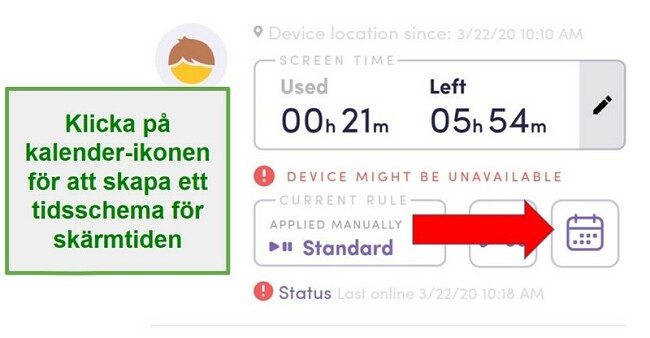
En kalender öppnas och du kan klicka på knappen Add interval längst ner på skärmen. Detta låter dig välja om telefonen ska blockeras helt och hållet, eller om endast internet ska pausas.
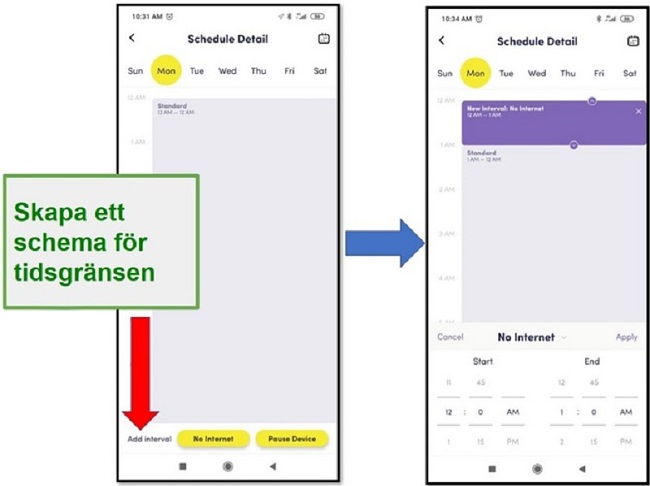
När tidsgränsen är uppnått, eller om barnet försöker använda en blockerad app, får de ett meddelande som säger ”Hoppsan, Internet är blockerat.”
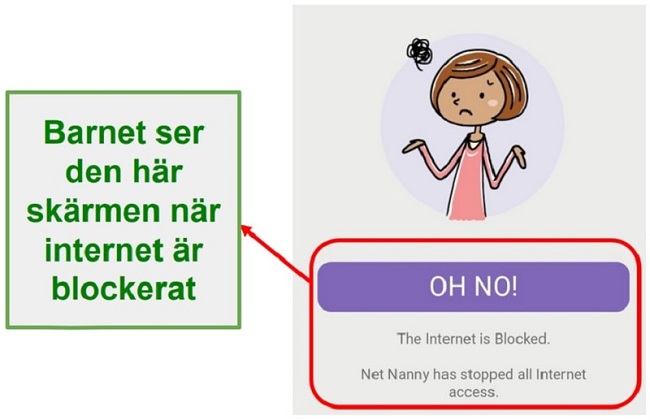
Barnen kan öppna appen på sina telefoner och se hur mycket tid de har använt och hur mycket som återstår.
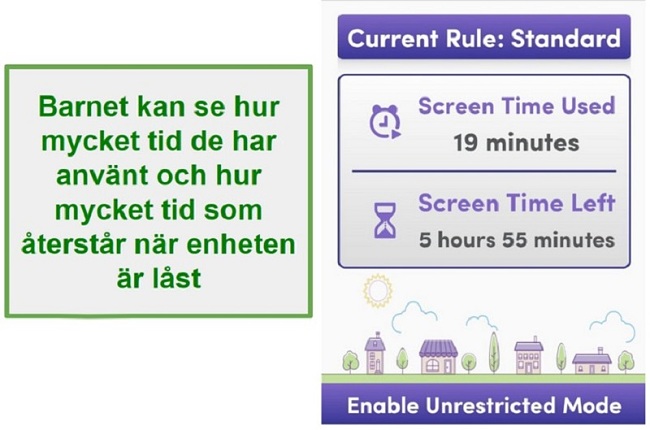
Det finns även en knapp för att Aktivera obegränsat läge, även om jag inte har någon aning varför, som kan slås på med användarnamnet och lösenordet. För att appen ska fungerar behöver du alltså använda ett lösenord som barnet inte känner till eller kan lista ut.
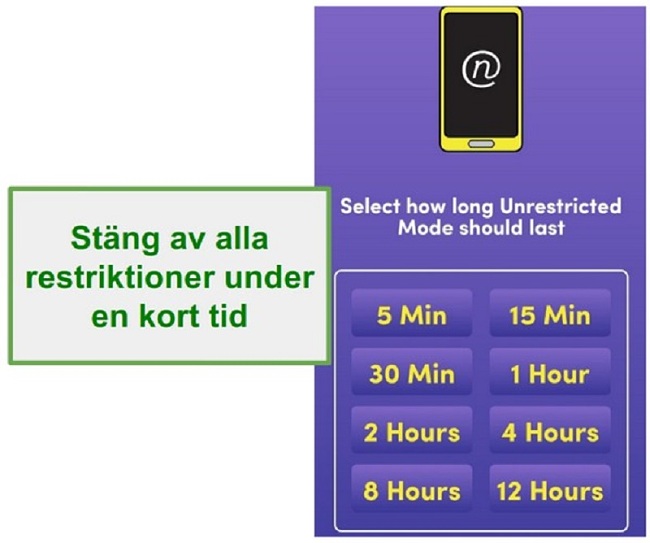
Support
Net Nanny erbjuder support på tre olika sätt i händelse av att du behöver hjälp.
- E-post
- Chatt
- Utförlig sektion med vanliga frågor
Alla alternativen kommer med sina egna begränsningar, chatten är till exempel endast öppen måndag – fredag från 10-17 EST, men du bör kunna få svar på dina frågor relativt enkelt. Jag väntade till dessa att kundsupporten blev tillgänglig och pratade med dem via chatten. Jag uppskattade att de använder verkliga människor och inte bottar med förprogrammerade svar.
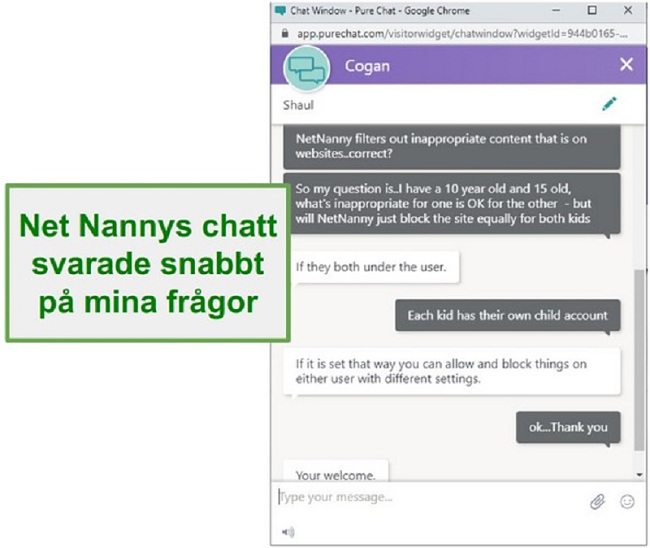
Vanliga frågor
Är Net Nanny säkert?
Kan jag begränsa specifika appar för mina barn med Net Nanny?
Finns det något sätt för mitt barn att komma runt Net Nannys webbfilter?
Net Nannys filter var inte särskilt svårt för mina barn att kringgå. Det första problemet är möjligheten att stänga av skyddet via Net Nanny-appen som är installerad på barnets enhet. Ett annat enkelt hack är att använda en VPN, vilket låter mina barn komma åt vilka webbplatser de vill.
Jag fick inte samma problem med Qustodio, eftersom den kommer med verktyg som hindrar barnen från att använda en VPN. Filtret är alltså inte bara mer omfattande, utan visade sig även vara betydligt svårare för mina barn att ta sig förbi. Du kan testa Qustodio gratis i 30 dagar och testa det kraftfulla filtret själv.
Vilka operativsystem stu00f6djer Net Nanny?
- Windows 10 – 64bit
- macOS 10.13 och högre
- Android 5.1 och högre
- iOS 11 och högre
- Amazon Kindle Fire HD 8:e och 9:e (8:e generationen) som kör FireOS 6.3.0.1 eller 6.4.1.2
Kommer Net Nanny kombinera användningstider mellan flera enheter?
Prissättning
Det finns tre prissättningar för Net Nanny.
- Övervakar endast PC och Mac
- Upp till 5 enheter
- Upp till 20 enheter
Det första alternativet är optimalt om barnet inte har någon mobilenhet, eller om du bara vill övervaka deras användning på PC eller Mac. De andra och tredje alternativen är i princip identiska, där den enda skillnaden är antalet enheter du kan övervaka samt priset. Jag rekommenderar att du besöker deras hemliga sida med erbjudanden, då det kan hjälpa dig spara mycket pengar. Alla tre planerna kommer med funktionerna som listas ovan.
Själva priset är i samma nivå som Qustodios, men jag tycker att Qustodio ger mycket mer för pengarna. Den har ett bättre webbfilter och mer omfattande funktioner för skärmtid plus fler andra verktyg som Net Nanny inte erbjuder. Du kan testa Qustodio gratis i 30 dagar, med obegränsad åtkomst till alla premiumfunktioner, för att se hur lätt att använda du tycker att den är.
Slutsats
Net Nanny är en enkel app för föräldrakontroll som är kompatibel med de flesta stora plattformar, inklusive Amazon Kindle-surfplattor. I mina tester upptäckte jag dock att den inte var lika bra som andra appar för föräldrakontroll med liknande pris.
Qustodio kan göra allt som Net Nanny kan, fast bättre. Den har dessutom ytterligare funktioner som Net Nanny saknar, som tidsgränser för appar, möjlighet att låsa enheten på avstånd och bevakning av sociala medier. Om skärmtidsgränser, webbfilter, geografisk spårning i realtid och bevakning av internetaktiviteter är viktigt för dig ska du testa Qustodio i 30 dagar och klämma på dess kraftfulla funktioner själv.